Αλλαγή του προσανατολισμού του α Λέξη Το έγγραφο είναι πολύ εύκολο έργο. Απλά πρέπει να κάνετε κλικ στο ΔΙΑΤΑΞΗ ΣΕΛΙΔΑΣ καρτέλα, κάντε κλικ στο Προσανατολισμός αναπτυσσόμενο μενού και επιλέξτε τον προσανατολισμό σύμφωνα με την επιλογή σας. Προφανώς, αυτό αλλάζει τον προσανατολισμό ολόκληρου του εγγράφου. Τι γίνεται όμως αν θέλετε να αλλάξετε τον προσανατολισμό μιας σελίδας; Ας υποθέσουμε ότι θέλετε να έχετε τη σελίδα 1 και τη σελίδα 3 σε κατακόρυφη λειτουργία και τη σελίδα 2 σε οριζόντια λειτουργία; Ακούγεται σκληρή δουλειά; Λοιπόν, θα θέλαμε να διαφέρουμε!

Αυτό το άρθρο αφορά το πώς μπορείτε να αλλάξετε τον προσανατολισμό μιας σελίδας σε ένα έγγραφο του Word. Τι περιμένεις τότε; Ας βουτήξουμε αμέσως στο άρθρο, σωστά;
Αλλάξτε τον προσανατολισμό μιας μεμονωμένης σελίδας στο Microsoft Word
Βήμα 1: Αρχικά ανοίξτε το έγγραφο word, του οποίου θέλετε να αλλάξετε τον προσανατολισμό μιας σελίδας.
ΔΙΑΦΗΜΙΣΗ
Ως επόμενο, επιλέξτε οποιοδήποτε κείμενο στη σελίδα που θέλετε να αλλάξετε τον προσανατολισμό του. Στο παρακάτω παράδειγμα, θέλω να αλλάξω τον προσανατολισμό της δεύτερης σελίδας από κατακόρυφο σε οριζόντιο. Επέλεξα λοιπόν κάποιο κείμενο από τη σελίδα 2.
Τώρα, από τον πίνακα των καρτελών, κάντε κλικ στην καρτέλα με το όνομα ΔΙΑΤΑΞΗ ΣΕΛΙΔΑΣ.
Ως επόμενο, πρέπει να ανοίξουμε το Εγκατάσταση σελίδας παράθυρο. Για αυτό, κάντε κλικ στο μικρό εικονίδιο με το δεξί βέλος που βρίσκεται ακριβώς κάτω από το Συλλαβισμός πτυσώμενο μενού.
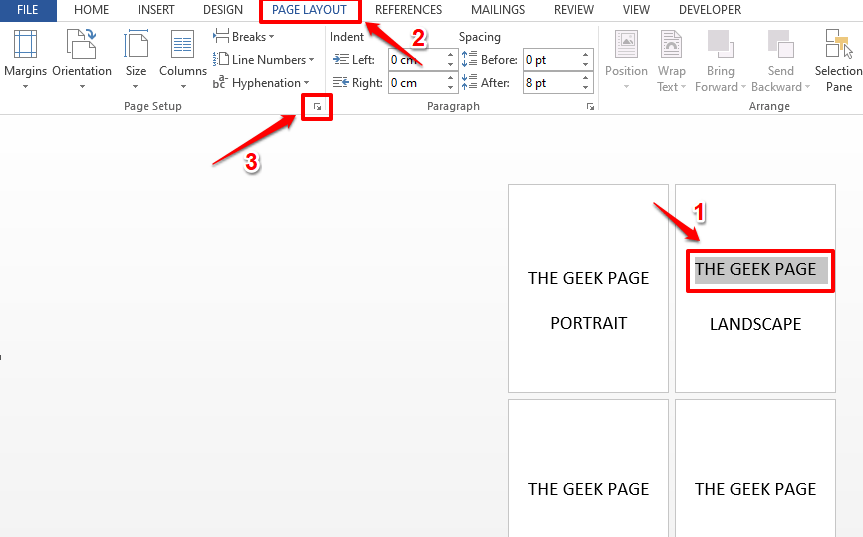
Βήμα 2: Στο Εγκατάσταση σελίδας παράθυρο, επιλέξτε τον προσανατολισμό της επιλογής σας. Επειδή θέλω να αλλάξω τον προσανατολισμό της σελίδας από κατακόρυφο σε οριζόντιο, επέλεξα το Προσανατολισμός όπως και Τοπίο.
Τώρα, στο κάτω μέρος του παραθύρου, κάντε κλικ στην αναπτυσσόμενη λίστα που σχετίζεται με Εφαρμόζω σε και να θέσει Επιλεγμένο κείμενο από τις διαθέσιμες επιλογές.
Μόλις τελειώσετε, κάντε κλικ στο Εντάξει κουμπί.
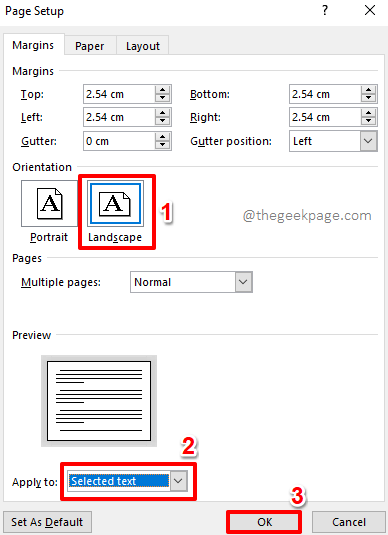
Βήμα 3: Ορίστε! Εάν κοιτάξετε τώρα το έγγραφό σας στο Word, μπορείτε να δείτε ότι μόνο μία σελίδα έχει οριζόντιο προσανατολισμό, ενώ οι άλλες σελίδες είναι σε κατακόρυφη λειτουργία.

Σημείωση: Μπορείτε να επαναλάβετε τα ίδια βήματα για όσες σελίδες θέλετε.
Ναι, η αλλαγή του προσανατολισμού μιας μεμονωμένης σελίδας σε ένα έγγραφο του Word δεν είναι πλέον μια ηρακλινή εργασία, όχι για εσάς τουλάχιστον, αφού διαβάσετε το άρθρο μας.
Μείνετε συντονισμένοι!
Βήμα 1 - Κατεβάστε το Restoro PC Repair Tool από εδώ
Βήμα 2 - Κάντε κλικ στην Έναρξη σάρωσης για να βρείτε και να διορθώσετε αυτόματα οποιοδήποτε πρόβλημα υπολογιστή.


